Uno dei principali colpevoli dei sistemi informatici lenti è l'utilizzo delle risorse.Quando un particolare programma o software consuma tutte le risorse della CPU, il computer non è in grado di gestire altre applicazioni.Ciò causerà il rallentamento, il blocco o addirittura l'arresto anomalo del computer.
Sebbene il servizio di ottimizzazione del runtime .NET .Net di solito non causi un utilizzo elevato della CPU, può utilizzare il 10-90% su macchine Windows 100 se viene danneggiato o funziona troppo lentamente durante l'ottimizzazione della CPU.
Se trovi questa situazione, abbiamo 4 soluzioni per risolverla.
Che cos'è il servizio di ottimizzazione del runtime .NET e perché è importante?
.NET .Net Servizio di ottimizzazione del runtime, noto anche comemscorsvw.exe, un componente principale delle macchine Windows 10.Viene utilizzato per ottimizzare il computer precompilando gli assembly .NET in background quando il computer è inattivo.
.NET Framework viene utilizzato per software, programmi e applicazioni poiché include la tecnologia di generazione di immagini nativa, che consente l'avvio rapido di applicazioni e software.Senza l'ottimizzazione del servizio di ottimizzazione del runtime .NET, l'applicazione verrà avviata lentamente.
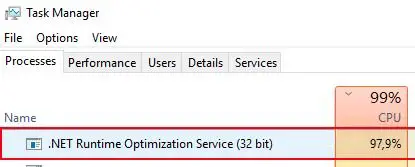
Anche se potresti voler disabilitare o terminare questa attività dal Task Manager, non farlo, poiché l'utilizzo della CPU è solo temporaneo.Se questo è un problema ricorrente per te, ci sono alcuni modi infallibili per velocizzare il servizio di ottimizzazione del runtime .NET e assicurarti che il tuo computer non sia infetto da malware.
Che cosa causa l'utilizzo elevato della CPU del servizio di ottimizzazione del runtime .NET?
Il servizio .Net Runtime Optimization è programmato per ricompilare le librerie .NET Framework in 5-10 minuti e dovrebbe essere eseguito solo quando il computer è inattivo.In molti casi, gli utenti segnalano che non è così, e qui ci sono alcuni motivi.
- Il servizio di ottimizzazione viene eseguito troppo lentamente, causando un'esecuzione molto più lunga del tempo di esecuzione di 5-10 minuti.
- Il servizio è stato danneggiato o danneggiato in qualche modo da malware.
- Il servizio di ottimizzazione che vedi in Task Manager è in realtà un malware che finge che questo servizio sia in esecuzione.
Fortunatamente, ci sono modi per gestire il malware e una qualsiasi delle soluzioni seguenti dovrebbe risolvere il tuo problema.
4 Soluzioni per risolvere il problema di utilizzo elevato della CPU con il servizio di ottimizzazione del runtime .NET.
1. Eseguire una scansione malware per eliminare possibili infezioni.
La prima soluzione consiste nell'eseguire una scansione del malware per verificare la presenza di qualsiasi tipo di infezione o virus nel computer, che può far sì che il servizio di ottimizzazione del runtime .NET utilizzi molta potenza di elaborazione.
Anche se consigliamo di eseguire una scansione con il tuo software antivirus, a volte il malware può mascherarsi come un file normale sul tuo computer, causando la mancanza del software antivirus.Detto questo, consigliamo anche di eseguire un programma progettato per trovare e correggere il malware.Malwarebytesè una buona scelta.
Di seguito sono riportati i passaggi necessari per eseguire una scansione del malware utilizzando Malwarebytes come esempio.
-
- Sul computerscarica e avviaMalwarebytes.
- Clicca suOpzione Scansione completa.
- Attendi il completamento della scansione.
- Se viene rilevato malware, selezionalo dall'elenco esolitudine, quindi eliminalo.
- Riavvia il computerper verificare se il servizio di ottimizzazione del runtime .NET ha ancora un utilizzo elevato della CPU.
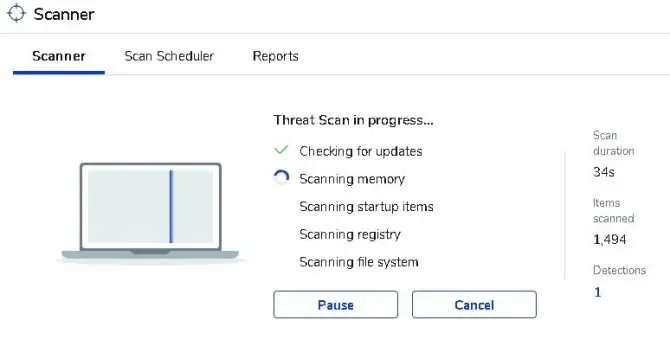
Tieni presente che non tutti i malware possono essere rilevati con un solo programma, quindi potrebbe essere necessario eseguire più scansioni con diversi livelli di minaccia.
2. Utilizzare lo strumento del prompt dei comandi per velocizzare e ottimizzare il servizio di ottimizzazione del runtime .NET.
Il servizio di ottimizzazione del runtime .NET è progettato per essere eseguito utilizzando un solo core della CPU, ma con quanto sono avanzate le nostre unità di elaborazione del computer, possiamo fare in modo che le applicazioni utilizzino più core per funzionare più velocemente.Per fare ciò, dovrai utilizzare lo strumento del prompt dei comandi integrato in Windows 10 e dovrai sapere se stai utilizzando un sistema operativo a 32 o 64 bit.
- Per vedere se stai eseguendo 32 bit o 64 bit, apri"Esplora file"e fare clic con il tasto destro"Il mio computer" o "Il mio computer"e seleziona Proprietà.在"tipo di sistema"Vedi sotto per il tipo di sistema che hai.
- Nel menu di avvio, cerca "Prompt dei comandi" per trovare lo strumento.Quando viene visualizzato nel menu, fai clic con il pulsante destro del mouse e digli "Esegui come amministratore".
- Se hai un sistema a 32 bit, per favoreaccedere" cd C :WindowsMicrosoft.NETFrameworkv4.0.30319 ” e premi Invio, se hai un sistema operativo e un processore a 64 bit, per favoreDigita "cd c:WindowsMicrosoft.NETFramework64v4.0.30319" e premi invio.
- Quindi, inserisci " ngen.exe esegue codeitems ” come secondo comando, quindi premere Invio.
- Attendi un minuto o due, quindi chiudi il prompt dei comandi e apri Task Manager per vedere se il problema è stato risolto.
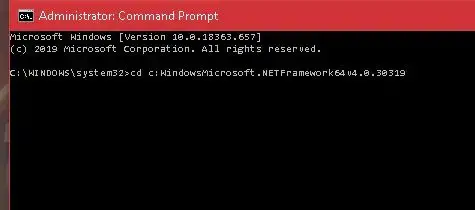
Se stai eseguendo una versione precedente di Windows e hai lo stesso problema con il servizio di ottimizzazione del runtime .NET, puoi utilizzare lo stessoIl comando sopra fa lo stessoScript ufficiale di Microsoft.Lo script è disponibile all'indirizzo此GitHub pagine e richiede di utilizzare il "salva come collegamento" sullo script "originale".Il tipo di file dovrebbe essere Windows Script Host.Devi scaricarlo, quindi fare doppio clic e premere "Esegui" per eseguirlo.
3. Riavviare il servizio di ottimizzazione del runtime .NET.
Puoi sempre provare a riavviare il servizio per vedere se completa il suo processo in modo più rapido la seconda volta.Ecco come farlo.
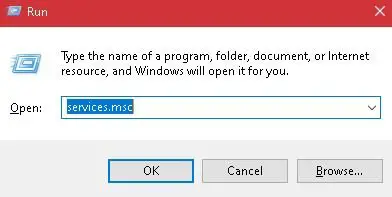
-
- Fare clic con il pulsante destro del mouseMenu di avvio di Windowse seleziona Esegui dall'elenco o cerca Esegui nella barra di ricerca.Puoi anche usare il tasto Windows sulla tastiera e premere "R" per visualizzarlo.
- Si aprirà la finestra di dialogo Esegui.Digita nella casellaservices.mscE premi Invio.
- Apparirà un'interfaccia.Scorri verso il basso e trovaContenitore di telemetria NVIDIAE fai clic destro su di esso.Seleziona l'opzione "Riavvia".
- fare nuovamente clic con il pulsante destro del mouseContenitore di telemetria NVIDIAe seleziona l'opzione "Proprietà".
- Se il servizio è già stato avviato, seleziona l'opzione Interrompi.Premi il pulsante "Start" per eseguirlo di nuovo.
- Nella finestra delle proprietà, impostare il Contenitore di telemetria suAvvio automatico.
- Applicare le modifiche e fare clic su OK.
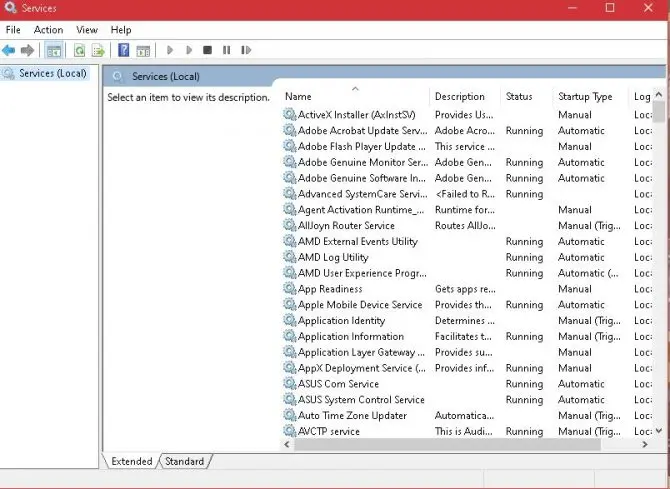
Esci e apri il task manager per vedere se l'utilizzo elevato della CPU del processo del servizio di ottimizzazione del runtime .NET torna alla normalità.
attenzione: Questo vale solo per le schede grafiche che eseguono il driver NVIDIA dedicato.
4. Eseguire un avvio pulito del sistema.
Un'applicazione di terze parti in esecuzione può causare l'esecuzione del servizio di ottimizzazione del runtime .NET con un utilizzo elevato della CPU.Per determinare se questo è il caso, eseguire un avvio pulito del sistema in modo da avere solo i servizi Windows in esecuzione e i programmi predefiniti necessari per l'esecuzione del computer.
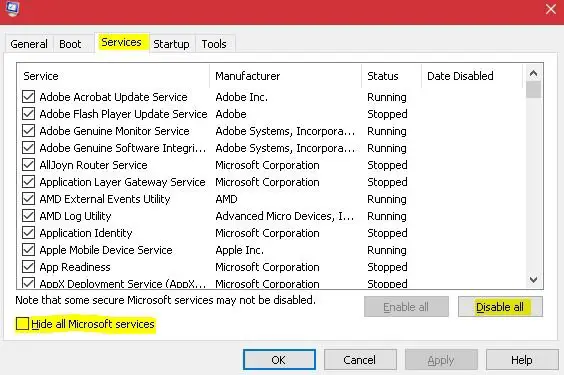
-
- Richiama di nuovo la finestra di dialogo Esegui (vedi soluzione tre).
- Nella scatolainserisci msconfige fare clic su OK.
- Apparirà una finestra di configurazione.選擇SuperioreScheda Servizi, seleziona "Nascondi tutti i servizi Microsoft".e seleziona il pulsante Disattiva tutto.Fatto.
- Questo ti chiederà di riavviare il computer.Seleziona l'opzione per riavviare in seguito.RiaprireFinestra di dialogo Eseguie inserisci msconfig e fai clic su OK.
- Quando la finestra di configurazione si apre di nuovo, seleziona la scheda Avvio in alto, quindiseleziona dall'elenco"Apri Task Manager".Visualizza l'ultimo nome"Impatto di avvio"dei campi disponibili e disabilitato nell'elenco contrassegnato comeQualsiasi campo ad alto impatto.Per disabilitare, fare clic con il pulsante destro del mouse su ciascuna opzione ad alto impatto e selezionare Disattiva.
- in modalità di avvio pulitoRiavvia il computerper vedere se il problema persiste.In caso contrario, puoi seguire i passaggi precedenti e selezionareAbilita per riattivare tutte le attività precedentemente contrassegnate come ad alto impatto.Ciò consentirà loro di avviarsi automaticamente al riavvio.
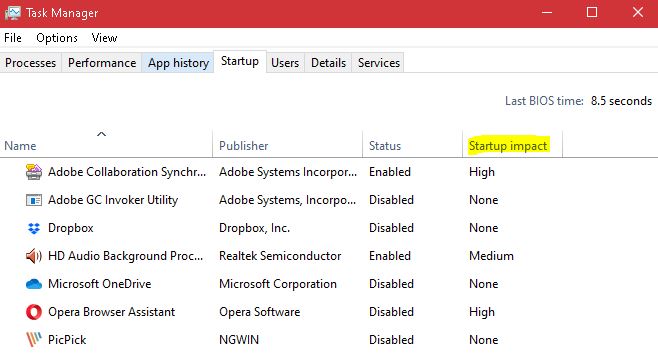
Se nessuna delle correzioni precedenti è di aiuto, puoi sempre disabilitare temporaneamente il servizio di ottimizzazione del runtime .NET, ma ciò causerà danni al tuo NET Framework, che potrebbe richiedere il completamento della correzione.Per questo motivo, non è consigliabile disabilitare questo servizio poiché molti programmi predefiniti sono necessari per essere eseguiti sul sistema Windows richiedendo NET Framework.


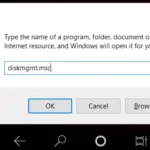






![Come vedere la versione di Windows [molto semplice]](https://infoacetech.net/wp-content/uploads/2023/06/Windows%E7%89%88%E6%9C%AC%E6%80%8E%E9%BA%BC%E7%9C%8B-180x100.jpg)

